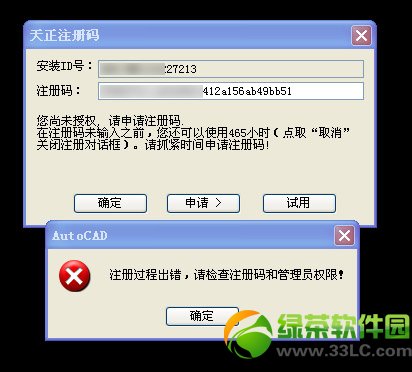萬盛學電腦網 >> 圖文處理 >> Adobe Illustrator教程 >> AI繪制百度雲的標志logo
AI繪制百度雲的標志logo
這篇教程教腳本之家的AI學習者們使用AI繪制百度雲標志,教程算是標准制圖的一種吧,對於設計LOGO還挺有用的,推薦過來和大家一起學習,喜歡的朋友們給我好評了!
先來看一下百度雲的標志:

用規尺法來繪制一個簡單的百度雲LOGO,這不是必須的方式,但是確實能提升在客戶眼裡的含金量,也是對自己嚴格要求的一種考驗的方法。
開始案列制作,首先第一步是打開軟件,我在這裡用的是Illustrator CC版,跟CDR在操作上有一些不同的地方,不過操作步驟還是一樣的,所以我就選一個我個人更順手的軟件了。接下來新建一個300mm×300mm的畫板

然後選擇橢圓工具,鼠標左鍵在畫板上面單擊,繪制一個100mm*100mm的正圓,填充選擇無,描邊選擇0.1mm,描邊內側對齊,
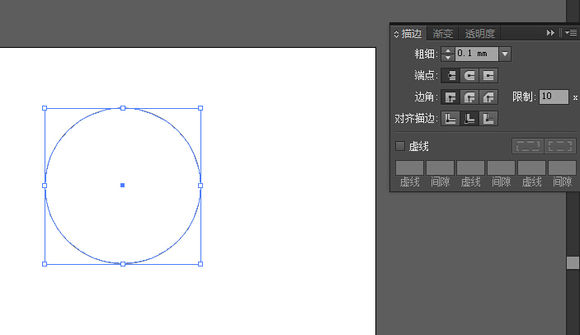
選擇比例縮放工具,雙擊彈出對話框,在等比縮放對話框裡輸入61.8%然後點擊左下角的復制,得到兩個重疊在一起的正圓,CTRL+G群組這兩個圓

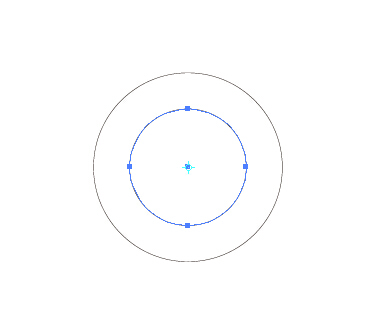
將剛群組好的圓命名為圓1,然後按住ATL鍵移動復制得到圓2,拖放到如下圖所指示的位置,讓兩個圓居中對齊,並且圓2的外路徑和圓1的內路徑對齊,之後將圓1和圓2全選群組命名為圓3
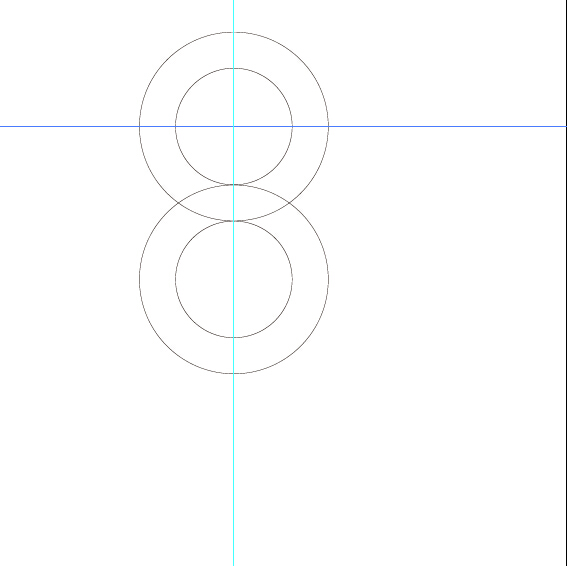
復制圓3得到圓4,然後以圓1的中心點為旋轉點,對圓3做-45度旋轉,對圓4做正45度的旋轉,這樣我們就能得到新的形狀並且全選群組,將其命名為圓5

選擇矩形工具,點擊畫板,繪制一個高200mm寬19.1mm的矩形,填充無,描邊0.1mm,然後將矩形旋轉-45度,放在如下圖所示的位置,將矩形和圓5的路徑如下圖的位置對齊放置(注:這裡必須要完美對齊,否則會影響到接下來的顏色填充)
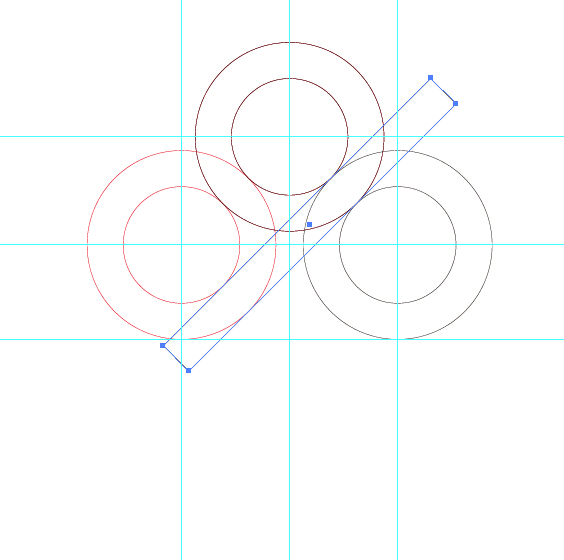
再次選擇橢圓工具繪制一個19.1mm*19.1mm的正圓,並且復制兩個得到圓6,圓7,和圓8,將其對應的放置在如下圖所示的位置,為方便放置可以做參考線來輔助對齊,在這一點上Illustrator的智能參考線功能還是挺強悍的。(注:再次強調,放置的位置必須將相鄰的路徑完美的重合對齊,否則填充顏色會失敗)
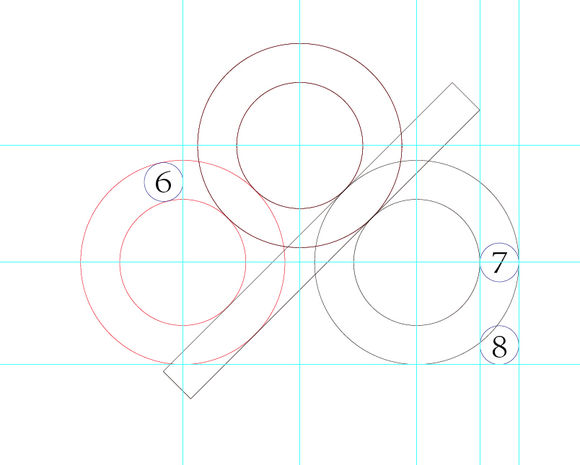
現在畫到這裡基本上需要的形狀就算是完成了,接下來我們要做的就是給LOGO上顏色了。首先在功能欄的視圖裡將所有的參考線鎖定,避免填色時帶來不必要的麻煩。先用選擇工具全選所有的形狀,然後選擇工具欄裡的實時上色工具,按照下圖所示在寫有1的地方點擊填充藍色,寫有2的地方點擊填充紅色,具體的顏色數值就不具體說了,因為感覺沒有必要,大家就按照個人的喜好填充就好了。
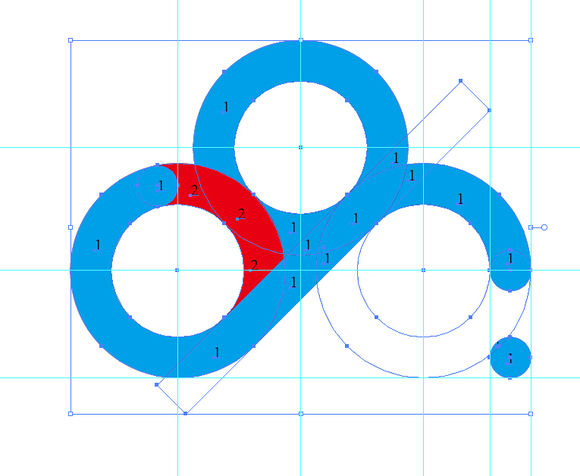
顏色填充好之後就得到了最後的圖形,我們的百度雲的LOGO就算是呈現在我們的面前了,是不是有點小激動呢,嘿嘿。
最後去掉參考線,全選對象將描邊也去掉,並且將LOGO跟畫板水平垂直居中,大功告成!

加上漸變和質感,搞定!

以上就是AI繪制百度雲的標志logo教程,希望大家喜歡~!